Как Редактировать PDF на iPad Бесплатно
2025-07-03 19:56:46 • Категория: Статьи PDFelement для Mac • Проверенные решения
Если вам нравится читать PDF-файлы на вашем iPad, возможно, бывают ситуации, когда вы думаете о том, как можно быстро и легко редактировать PDF-файлы на iPad. В этой статье мы расскажем вам о программе PDFelement для iOS и покажем вам, как легко можно редактировать PDF-файлы на iPad бесплатно.
Шаг 1: Откройте PDF на iPad
Запустите PDFelement на своем iPad и нажмите кнопку "Локально", чтобы импортировать PDF-файлы. Оттуда вы можете открыть PDF-файл на своем iPad локально, через Dropbox, Google Drive или другие облачные службы хранения.
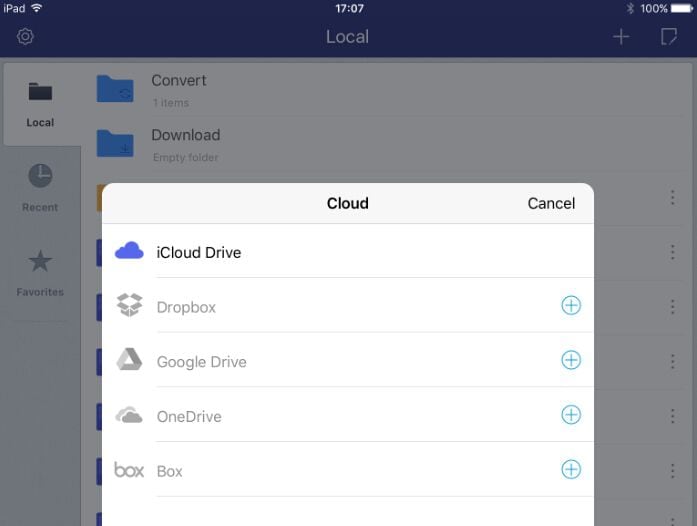
Шаг 2. Перенесите PDF-файл с ПК на iPad, чтобы открыть PDF-файл (По желанию)
Вы также можете передавать PDF-документы с ПК на iPad с помощью Wi-Fi-соединения. Компьютер и устройство должны быть подключены к одному и тому же Wi-Fi-соединению. Нажмите на кнопку "Wi-Fi" и включите его. А затем введите URL "Http://10.12.15.154/" на вашем компьютере, после этого "Загрузить файлы" на ваш компьютер. Затем вы можете найти тот же документ на своем iPad. Нажмите на него, чтобы открыть и отредактировать PDF-файл на iPad.
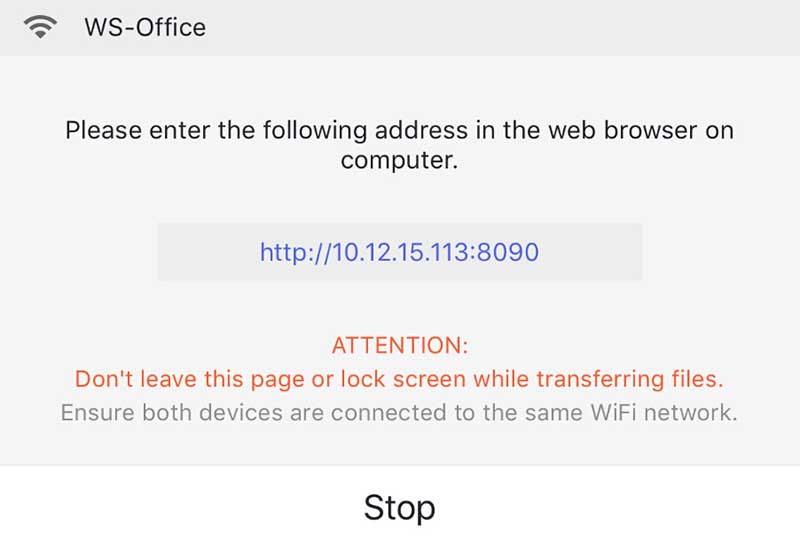
Шаг 3. Редактирование PDF Текста
После того как документ был импортирован на устройство, вы можете открыть его и нажать на второй значок в верхней части экрана, чтобы бесплатно отредактировать PDF текст.
Затем вы можете внести любые необходимые изменения, включая выбор шрифта, размер и цвет. Если вы допустили ошибку, отмените изменения, нажав на кнопку "Отменить" на плавающей панели.
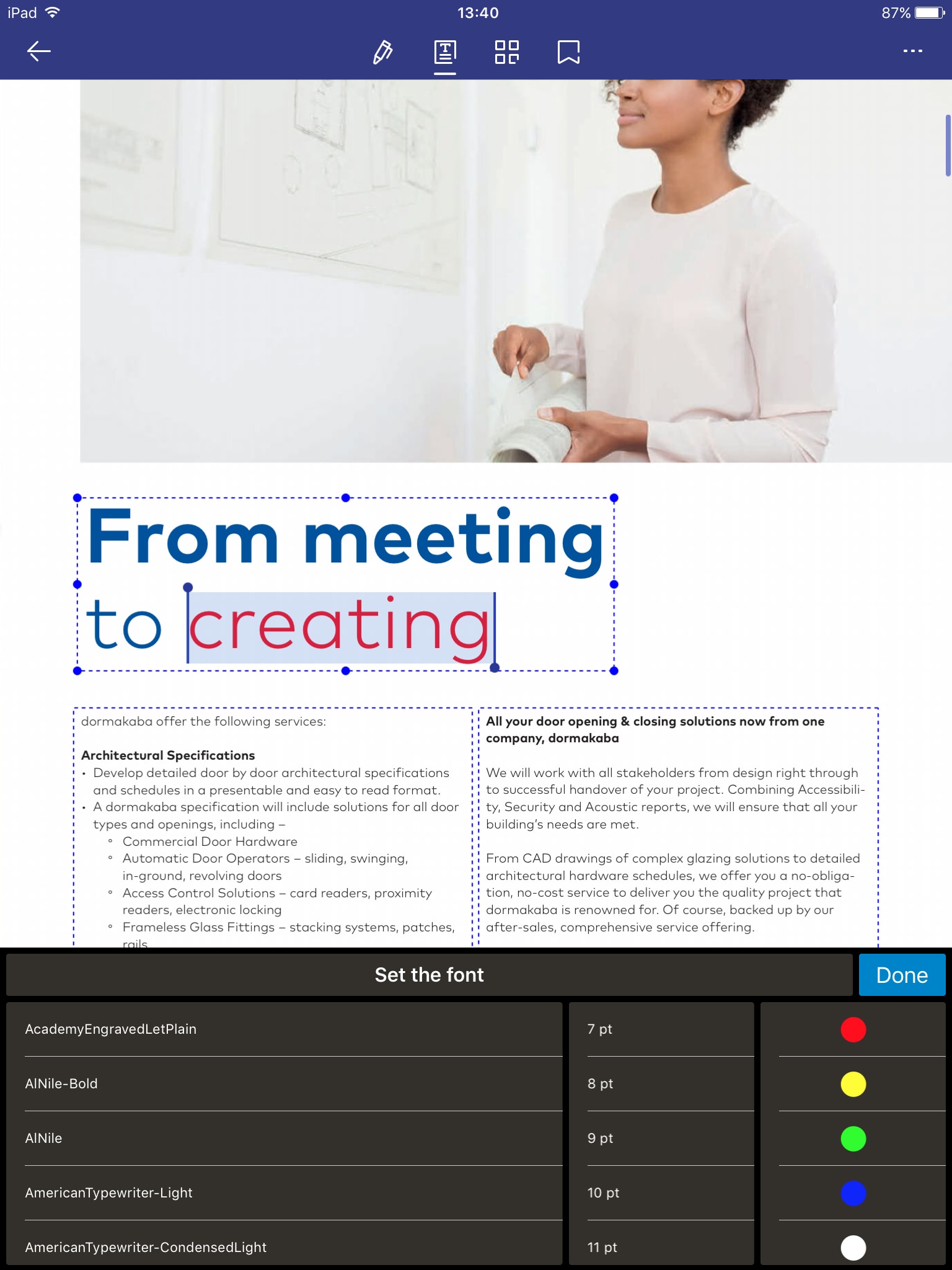
Шаг 4. Оставьте Комментарии к PDF
Чтобы активировать режим комментариев, вы можете нажать на первый значок в верхней части экрана. Появится плавающая панель инструментов комментирования. Существует несколько таких инструментов, которые вы можете выбрать, например, выделение, подчеркивание, зачеркивание, добавление текстового окна, заметка, карандаш и ластик.
Когда вы будете довольны всеми изменениями, нажмите, чтобы вернуться, и файл будет автоматически сохранен.
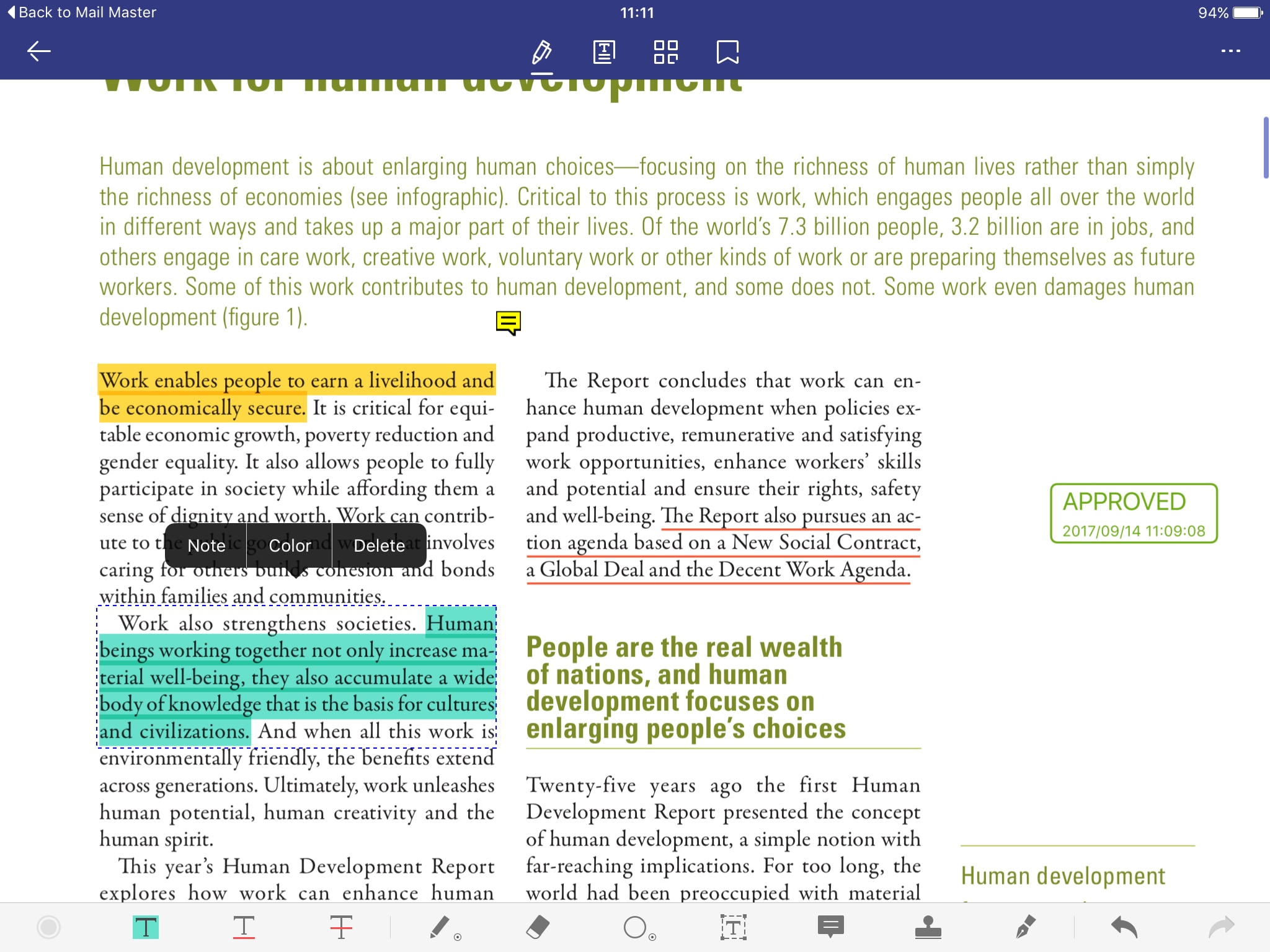
Программа не только очень эффективна, но и довольно проста в использовании и дает вам множество опций, предназначенных для того, чтобы сделать максимально простым управление вашим PDF файлом. Ниже приведены некоторые из функций, которые вы найдете в программе, которые будут вам крайне полезны.
- Вы можете использовать программу для изменения документа любым возможным способом. Вы можете редактировать текст, добавлять и удалять текст и даже изменять размер шрифта, стиль и цвет. Вы также можете редактировать изображения и графику в PDF-файле, изменяя их размер и ориентацию.
- Функция OCR позволяет редактировать отсканированные PDF-файлы или PDF-файлы с большим количеством изображений.
- Программа также предоставляет вам большое количество вариантов для редактирования. Вы можете легко добавлять заметки, комментарии, выделять и даже зачеркивать текст во время чтения. Все эти комментарии также доступны для дальшейшего редактирования.
Есть множество приложений, которые утверждают, что помогут вам легко редактировать PDF на iPad, но только одно выполняет свои обещания. PDFelement для iOS-это лучший редактор iPad, если вам необходимо редактировать PDF на iPad. Приложение доступно в app store бесплатно без каких-либо встроенных покупок в приложении и в первую очередь предназначено для того, чтобы помочь вам сделать практически все, что угодно с вашим PDF-документом. Вы можете использовать его для чтения PDF-файлов и даже изменения PDF-документов непосредственно на устройстве.

Ниже приведены лишь некоторые функции, которые вы можете использовать при использовании PDFelement для iOS.
- Вы можете редактировать текст в PDF-файле, включая изменение стиля шрифта, цвета и размера.
- Приложение также поддерживает конвертирование PDF-файлов в файлы Word, Excel и PowerPoint без изменения формата документа.
- По мере чтения PDF-файла вы можете добавлять комментарии в документ с помощью большого количества инструментов аннотирования, включая выделение, подчеркивание, зачеркивание, текстовые окна, заметки и штампы, а также карандаш.
- Вы также можете менять порядок, поворачивать и удалять целые страницы в PDF-файле.
- Приложение также может позволяет вам сканировать изображения с помощью опции сканирования из приложения камеры.
Лучший PDF Редактор для ПК на Windows
Если вы хотите, вы можете перенести отредактированный PDF-документ на свой компьютер через iTunes. Просто подключите устройство к Mac и запустите iTunes, он не открывается автоматически. Затем вы можете нажать на iPad в левой колонке и выбрать "Книги" и убедиться, что кнопка синхронизации включена. После синхронизации PDF-файл будет доступен в Preview. Чтобы отредактировать документ на рабочем столе, вам следует попробовать высокоэффективный Wondershare PDFelement - Редактор PDF-файлов.
Скачать бесплатно или Купить PDFelement






Василий Лебедев
Главный редактор